Photoshop笔刷制作打散边框
2023-12-04 17:10:48
来源/作者: /
己有:0人学习过
3、在弹出的窗口,自己可以随意命名。
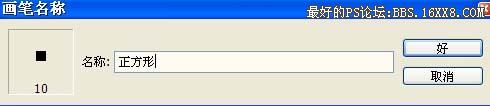
4、选择画笔工具,可直接按字母“B”。

5、然后点属性表中的小三角形,在弹出的窗口找到我们刚才定义的笔刷。
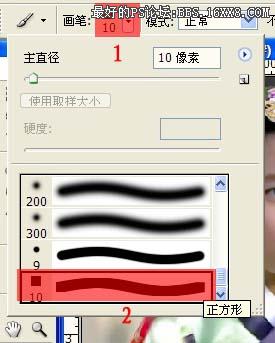
6、接着点右上角的设置图标,对画笔进行设置。
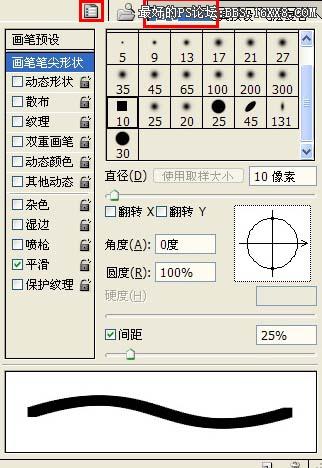
标签(TAG) 教程内容 Photoshop笔刷制作打散边框 来源: 作
上一篇:ps cs6聚焦边框效果
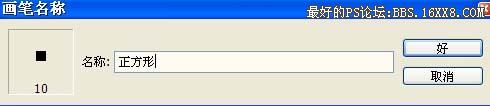

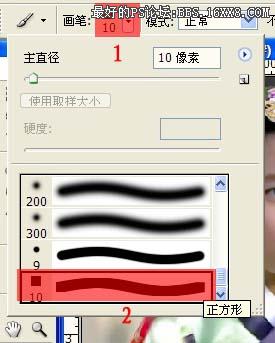
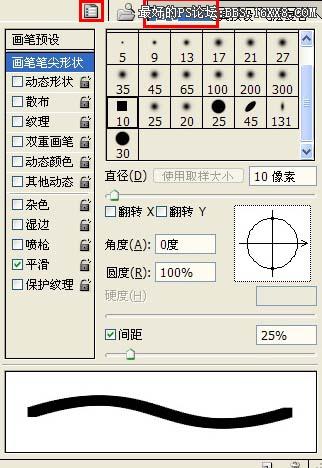
标签(TAG) 教程内容 Photoshop笔刷制作打散边框 来源: 作
上一篇:ps cs6聚焦边框效果
 如何将PS文字巧妙的融入背景图里
人气:0
如何将PS文字巧妙的融入背景图里
人气:0
 用Photoshop去除图片中的锯齿
人气:0
用Photoshop去除图片中的锯齿
人气:0
 在Photoshop里面如何去除图片白色的底?
人气:0
在Photoshop里面如何去除图片白色的底?
人气:0
 PS滤镜把城市建筑照片转成素描线稿效果
人气:0
PS滤镜把城市建筑照片转成素描线稿效果
人气:0
 婚纱写真,调出清新风格外景婚纱写真照片
人气:0
婚纱写真,调出清新风格外景婚纱写真照片
人气:0  婚纱后期,郊外婚纱摄影后期实例
人气:0
婚纱后期,郊外婚纱摄影后期实例
人气:0  巫师3用不了猎魔感官怎么办
人气:0
巫师3用不了猎魔感官怎么办
人气:0  我的连云港如何提取公积金(图文攻略)
人气:0
我的连云港如何提取公积金(图文攻略)
人气:0